Windows系统中的任务管理器使用方法
Windows任务管理器是操作系统中非常重要的实用程序,可以帮助你管理计算机的进程、性能、启动项和服务等。在进行系统故障排除和优化时,任务管理器可以提供有用的信息帮助你更好地了解计算机的状态和运行情况。
如何打开任务管理器
打开任务管理器非常简单,只需以下几个步骤:
按下键盘上的 Ctrl + Alt + Delete 快捷键
在弹出的菜单中选择“任务管理器”选项
或者在弹出的菜单中单击“任务管理器”图标
当然,你也可以使用其他方法,如右键单击任务栏并选择“任务管理器”等。
任务管理器的主要功能
任务管理器可以提供以下重要信息:
进程:可以查看正在运行的进程、CPU使用率、内存占用率、磁盘读写速度等信息,并可以结束任何进程
性能:提供系统的使用率、CPU、内存、磁盘和网络使用情况等信息
启动:列出启动时自动运行的程序,并提供禁用和启用这些程序的选项
用户:提供当前用户和会话的信息,并可注销或断开会话
详细信息:提供进程的详细信息,包括路径、命令行、描述、PID等
如何使用任务管理器
任务管理器是非常直观易用的工具,即使你不是专业的系统管理员也能够轻松使用。以下是一些常见的用途和方法:
结束一个进程:在进程标签页中选择要结束的进程,然后单击“结束任务”按钮,或者右键单击进程并选择“结束任务”选项
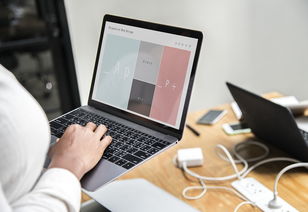
查看进程详细信息:切换到详细信息标签页,单击要查看的进程之前的“+”号,可以展开详细信息。
找出占用CPU、内存或磁盘的进程:按照排序列,如CPU、内存或磁盘,找出使用率最高的进程。
禁用自启动程序:在启动标签页中选择要禁用的程序,然后单击“禁用”按钮。要启用它们,只需单击“启用”按钮即可。
查看当前用户名和会话:在用户标签页中查看即可。
进一步了解任务管理器
任务管理器是一个强大而实用的工具,但它的功能远不止以上这些。要深入了解Windows任务管理器的更多功能,请参考微软官方文档或者请参考一些在线教程和文章。
在许多情况下,任务管理器是解决Windows中各种问题的第一步,可以帮助你确定哪些进程和应用程序可能会导致系统性能下降或其他实际的问题。因此,对于每个Windows用户,熟练掌握任务管理器是非常重要的。





还没有评论,来说两句吧...